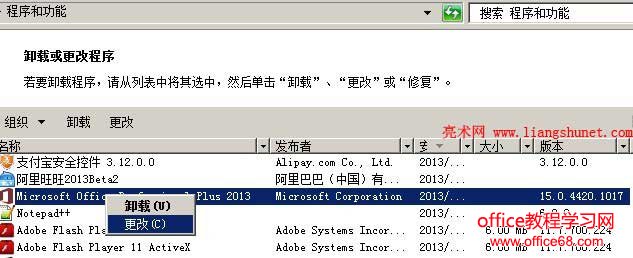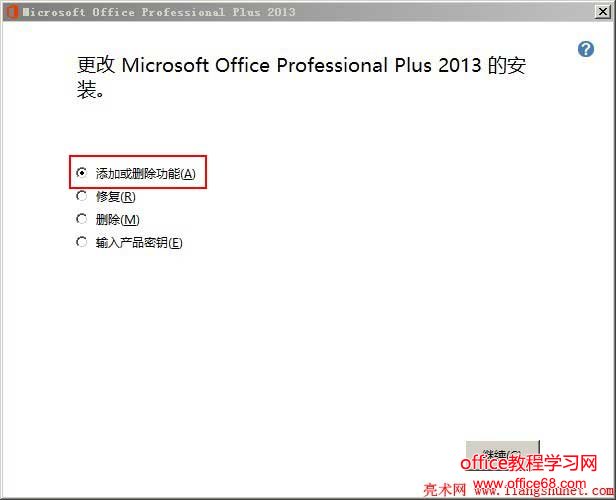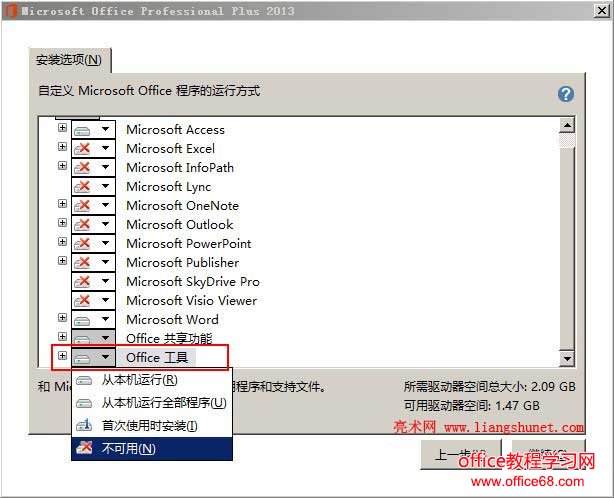office上载中心怎么关闭
| 安装了 office 2010 和 2013,每次开机会自动运行 office上载中心,不但没有什么作用,还影响开机速度,所以很有必要不让它启动,即把它的自动运行进程关闭。 在介绍office上载中心怎么关之前,先简单的认识下office上载中心,其一:它是在office的工具里;其二:它的进程是 MSOUC.EXE。接下来看有哪些关闭方法:
一、方法一:用 360 关闭 “office上载中心启动项”1、如果安装了 360安全卫士,打开它,选项“启动项”选项卡。 2、找到“微软Office同步程序”,单击“禁止启动”,然后单击“一健优化”,不让它开机自动启动。
二、方法二:不勾选“office上载中心启动项”1、依次选择“开始” → 运行,输入 msconfig 回车,打开“系统配置”窗口。 2、选择“启动”选项卡,把 MSOUC.EXE 前面的勾去掉,确定即可。
提示:如果在“系统配置的启动”中找不到 MSOUC.EXE,则该方法不适用。
三、在注册表中关闭1、依次选择“开始” → 运行(或 win + R),输入 regedit 回车打开注册表编辑器。 2、定位到 HKEY_CURRENT_USER\Software\Microsoft\Windows\CurrentVersion\Run。 3、找到 MSOUC.EXE 并把它删除。
四、不安装 office 2010(2013) 工具1、office上载中心是在 office 工具中,安装的时候可以不安装。
2、如果已经安装,可以通过“添加或删除功能”把 office 工具去掉,步骤如下: 1)依次选择“开始” → 控制面板 → 程序 → 程序和功能,打开“卸载和更改程序窗口”。 2)找到 Microsoft Office,右键选择“更改”如图1所示:
图1 3)在“更改 Microsoft Office 安装”窗口中(图2),选中“添加或删除功能”,单击“继续”。
图2
4)在“安装选项”窗口中(图3),单击“Office 工具”前面的黑色三角,选择“不可用”,然后“继续”完成即可。
图3
提示:不安装 Office 工具,可能有一些功能也没有了,可根据自己的需要选择。 |